Python | Opencv的人脸检测和人脸识别
Posted studyer_domi
tags:
篇首语:本文由小常识网(cha138.com)小编为大家整理,主要介绍了Python | Opencv的人脸检测和人脸识别相关的知识,希望对你有一定的参考价值。
一、OpenCV简单介绍
安装OpenCV,使用pip安装,推荐使用清华源,速度快:
pip install opencv-python -i https://pypi.tuna.tsinghua.edu.cn/simple另外还需要另外一个模块:
pip install opencv-contrib-python -i https://pypi.tuna.tsinghua.edu.cn/simple接下来就可以学习OpenCV了。

1.1、OpenCv显示图像
简单读取一个图像,并将该图像显示:
# 导入模块
import cv2
# 读取图片
im = cv2.imread('./zxc/1.jpg')
# 显示图片,该方法只会显示一瞬间。(第一个参数为窗口名称,第二个参数为ndarray对象)
cv2.imshow('im', im)
# 等待键盘输入,传入毫秒值,当传入0时表示无限等待。(imshow配合该方法可以让界面一直显示)
cv2.waitKey(0)
# 因为OpenCv是用C/C++写的,所以需要释放内存
cv2.destroyAllWindows()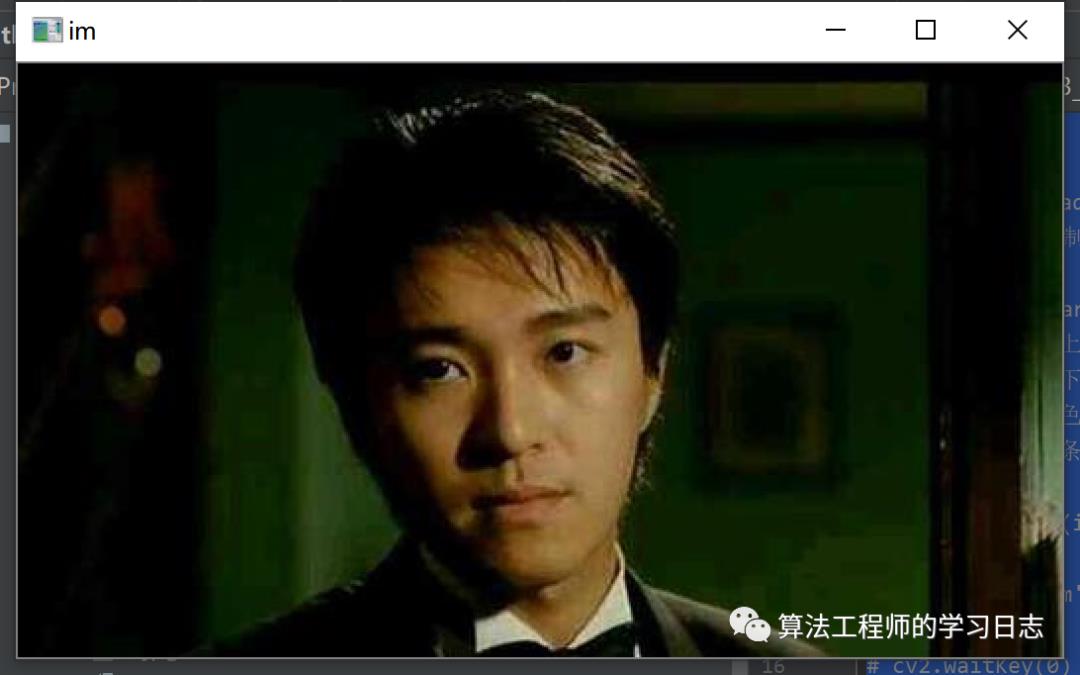
上述代码就实现了最简单的读取并显示图像的操作了。
1.2、opencv图像灰度转换
灰度转换就是将图片转换成黑白图像。因为我们在人脸识别时,灰度图像便于识别,
import cv2
# 读取图像
im = cv2.imread('./zxc/2.jpg')
# 灰度转换(第一个参数为ndarray对象,第二个参数为cv2中的常量),返回一个ndarray对象
grey = cv2.cvtColor(im, cv2.COLOR_BGR2GRAY)
# 将grey保存
cv2.imwrite('grey.jpg', grey)
# 显示灰度转换后的图像
cv2.imshow('grey', grey)
# 等待键盘输入
cv2.waitKey(0)
# 销毁窗口
cv2.destroyAllWindows()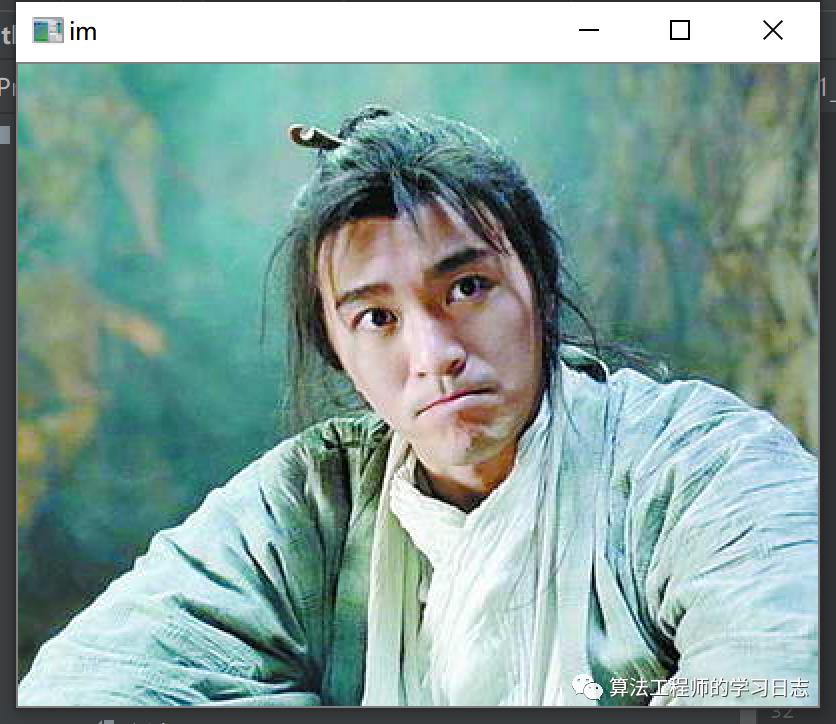
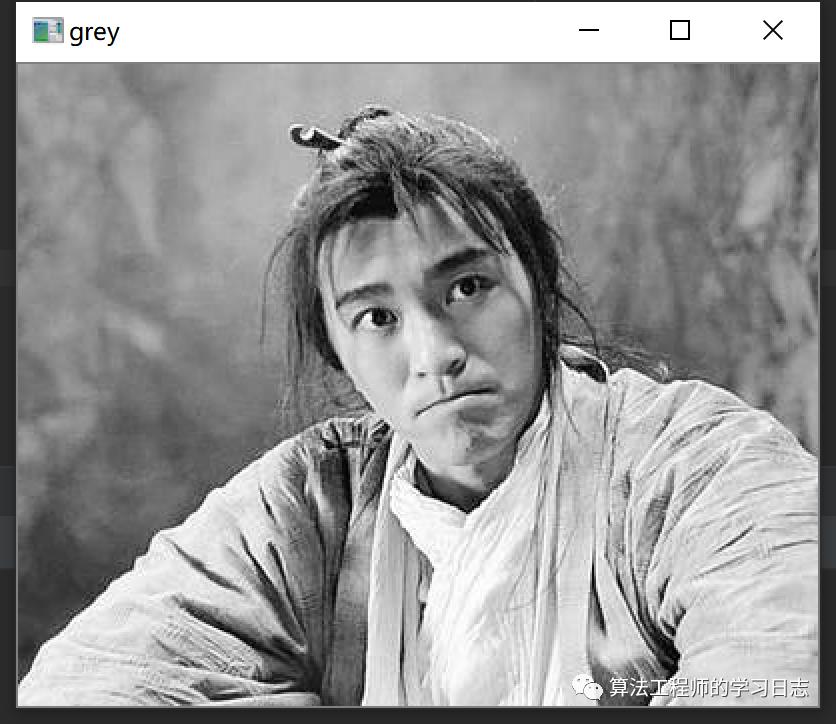
1.3、绘制图形
后续在检测人脸的时候,我们会绘制图形,将人脸框起来。图形的绘制也非常简单.
import cv2
# 读取图像
im = cv2.imread('./zxc/15.jpg')
# 在图像im上绘制矩形
"""
第一个参数为ndarray对象
第二个参数为左上角的坐标(x1, y1)
第三个参数为右下角的坐标(x2, y2)
第四个参数为颜色值,其顺序不同于我们之前的,使用的是BGR
第五个参数为线条宽度
"""
cv2.rectangle(im, (220, 100), (380, 250), (255, 255, 0), 2)
# 显示图像
cv2.imshow('im', im)
# 等待输入
cv2.waitKey(0)
# 销毁窗口
cv2.destroyAllWindows()
二、人脸检测
2.1、获取特征数据
开始人类检测之前,我们要先获取一个特征数据。在opencv安装目录中,cv2/data文件夹,进入该文件夹后,里面全是特征文件,我们一般选用haarcascade_frontalface_default.xml。
2.1、检测人脸
我们可以把特征文件复制到我们项目下,也可以直接用绝对路径引用。cv2.CascadeClassifier对象可以用来检测人脸
face_detector = cv2.CascadeClassifier('haarcascade_frontalface_default.xml')其中,传入参数为特征文件的路径。我们可以选择相对路径,也可以选择绝对路径。完整人类检测代码如下:
import cv2# 加载特征数据face_detector = cv2.CascadeClassifier('haarcascade_frontalface_default.xml')# 读取图片im = cv2.imread('./zxc/2.jpg')# 检测人脸,返回人脸的位置信息faces = face_detector.detectMultiScale(im)# 遍历人脸for x, y, w, h in faces:# 在人脸区域绘制矩形cv2.rectangle(im, (x, y), (x+w, y+h), (255, 255, 0), 2)# 显示图像cv2.imshow('im', im)cv2.waitKey(0)cv2.destroyAllWindows()
其中detectMultiScale方法返回一个数组对象,这个对象保存了n张人脸的左上角坐标、脸的宽、脸的高。检测效果如下:
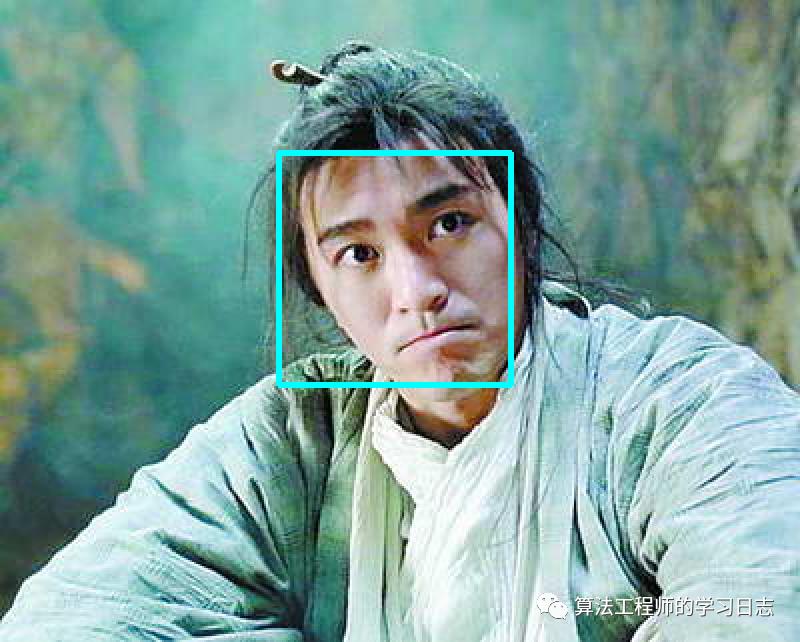
三、人脸识别
3.1、训练数据
训练数据主要有两个部分,人脸信息和标签,其中标签为int列表。我在目录data中准备了钢铁侠和周星驰的图片,钢铁侠为1,周星驰为2。
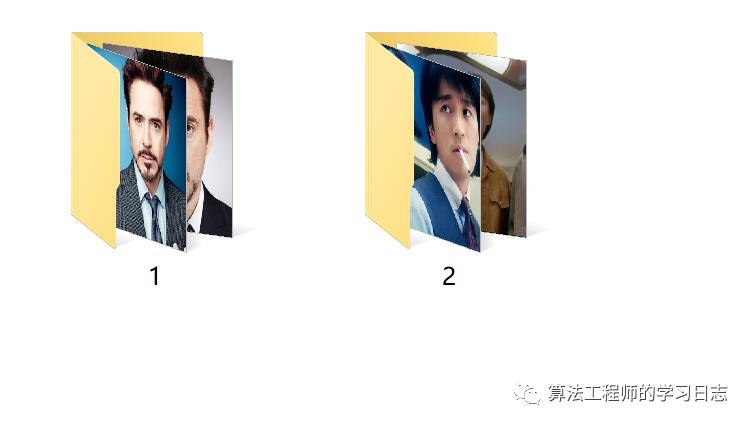
准备好图像后,我们就可以开始训练数据了,训练数据代码如下:
import cv2import osimport numpyroot_path = "./data/"lables = []faces = []def getFacesAndLabels():"""读取图片特征和标签"""global root_path# 获取人脸检测器face_detector = cv2.CascadeClassifier('haarcascade_frontalface_default.xml')# 获取图片路径folders = os.listdir(root_path)for folder in folders:path = os.path.join(root_path, folder)files = os.listdir(path)for file in files:# 读取图片path1 = os.path.join(path, file)im = cv2.imread(path1)# 转换灰度grey = cv2.cvtColor(im, cv2.COLOR_BGR2GRAY)# 读取人脸数据face = face_detector.detectMultiScale(grey)for x, y, w, h in face:# 设置标签,分离文件名称lables.append(int(folder))# 设置人脸数据faces.append(grey[y:y + h, x:x + w])return faces, lables# 调用方法获取人脸信息及标签faces, labels = getFacesAndLabels()# 获取训练对象recognizer = cv2.face.LBPHFaceRecognizer_create()# 训练数据recognizer.train(faces, numpy.array(labels))# 保存训练数据recognizer.write('model.yml')
3.2、人脸识别
我们训练完数据后,就可以进行人脸识别了。在识别之前我们先加载训练数据,然后就是基本的人类检测步骤。最后我们调用predict方法进行人脸识别,在训练数据中匹配人物。
import cv2# 加载训练数据集recognizer = cv2.face.LBPHFaceRecognizer_create()recognizer.read('./model.yml')# 准备识别的图片im = cv2.imread('10.jpg')grey = cv2.cvtColor(im, cv2.COLOR_BGR2GRAY)# 检测人脸face_detector = cv2.CascadeClassifier('haarcascade_frontalface_default.xml')face = face_detector.detectMultiScale(grey)for x, y, w, h in face:cv2.rectangle(im, (x, y), (x + w, y + h), (0, 255, 0), 2)label, confidence = recognizer.predict(grey[y:y + h, x:x + w])print("""识别到人脸信息标签:%d可信度:%d""" % (label, confidence))if confidence > 60:if label == 1:print("小罗伯特唐尼")print("图片标签:", str(label))print("可信度:", str(confidence))elif label == 2:print("周星驰")print("图片标签:", str(label))print("可信度:", str(confidence))else:print("未匹配到数据")cv2.imshow('im', im)cv2.waitKey(0)cv2.destroyAllWindows()
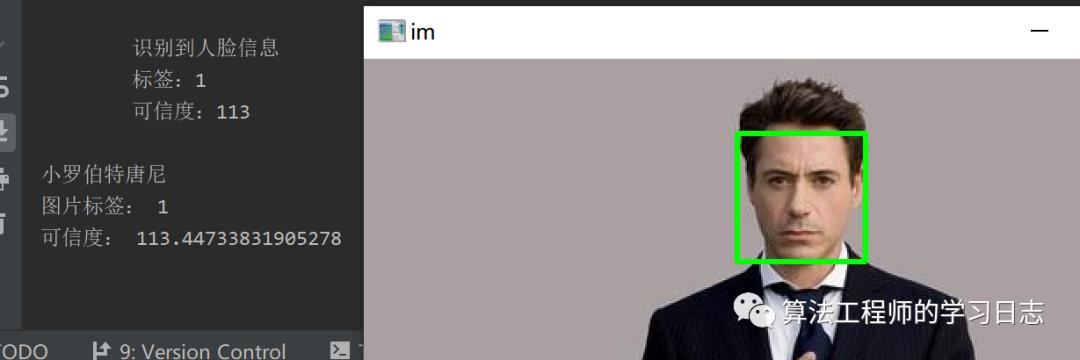
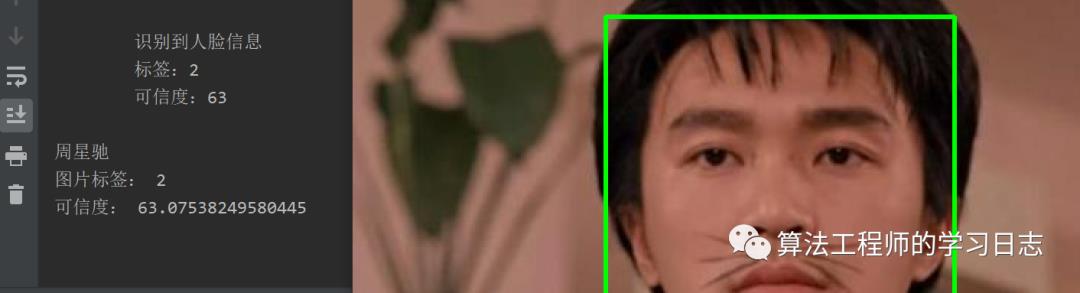
以上是关于Python | Opencv的人脸检测和人脸识别的主要内容,如果未能解决你的问题,请参考以下文章
基于Python+OpenCV实时人脸识别/检测系统(GUI界面)
opencv中检测出人脸之后,需要把检测出的人脸区域提取出来,用作人脸识别,那么如何提取人脸区域